Itens para Análise
Itens para Análise, é um conceito que permite ao administrador incluir itens para as Posições, e desta forma manter uma visão detalhada sobre a situação do seu ocupante e/ou sucessores.
Na tela Itens para Análise, os elementos podem ser inclusos  , editados
, editados  , excluídos
, excluídos  por meio
das setas
por meio
das setas 
 os itens podem ser trocados de posições.
os itens podem ser trocados de posições.
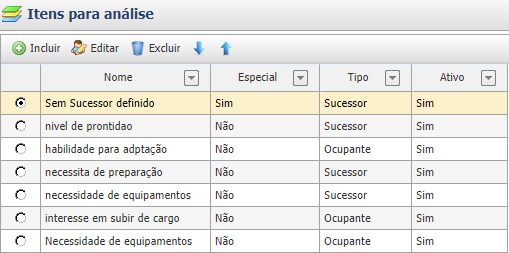
Atenção
Os itens especiais, são aqueles que foram pré cadastrados pelo sistema, e realizam a análise de forma automática.
Incluir Itens
Os itens a serem incluídos serão declarados para ocupantes ou sucessores. Quando houver um colaborador como ocupante de uma posição, apenas os itens para análise do tipo ocupante que foram cadastrados como ocupantes que serão aplicados a este colaborador.
O mesmo vale para os colaboradores cadastrados como sucessores, que possuirão para a análise apenas os itens que foram inclusos considerando o tipo sucessor.
Exemplo
Neste exemplo, foi criado um item para análise de sucessores com o nome de Nível de Prontidão
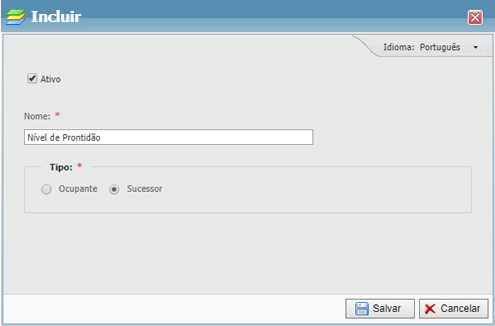
Para este exemplo, este item irá avaliar qual é a postura do colaborador com a posição que possivelmente assumirá.
Após criar o item e o selecionar, na janela da funcionalidade Itens para Análise é possível definir os critérios para o item Nível de Prontidão.
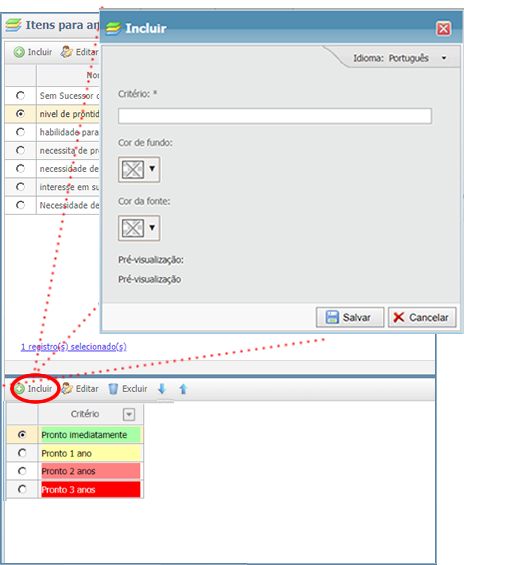
Após cadastrar os critérios, os itens para análise estarão disponíveis na funcionalidade Posições.
Atenção
Os Itens para Análise só podem ser excluídos se não possuírem respostas associadas as análises do Ocupante e/ou Sucessor.
Editar Critérios
Através desta opção, é possível realizar a edição de estilo dos Critérios cadastrados usando os campos Cor de fundo e Cor da fonte.
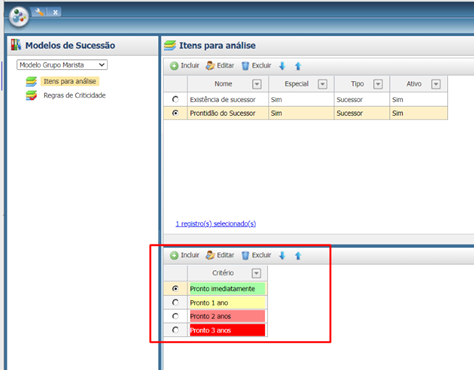
A personalização dos critérios pode ser realizada ao Incluir ou Editar o item.
Personalize através dos campos Cor de fundo e Cor da fonte, escolhendo as cores desejadas. No campo Pré-visualização, será possível visualizar em tempo real como ficará o estilo do critério de acordo com as opções escolhidas.
Exemplo
Neste exemplo, o Critério nomeado Pronto imediatamente está sendo editado utilizando o campo Cor de fundo.
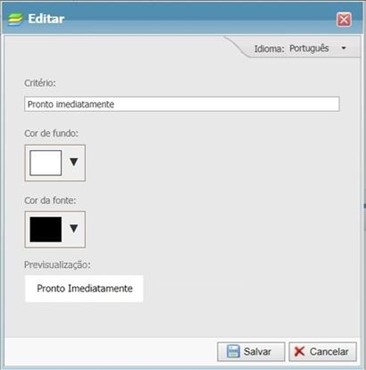
É possível observar através do campo Pré-visualização que o texto apresentado no campo Critério é o mesmo nome utilizado no campo Pré-visualização. É importante ressaltar, que caso não haja texto, será exibido o texto padrão Pré-visualização para a exibição da edição realizada.
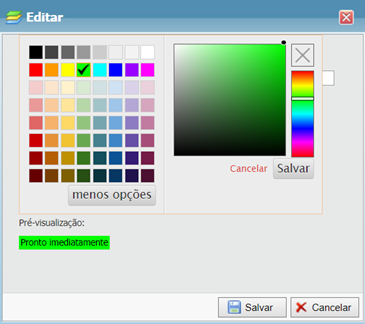
Após realizar a edição das cores dos critérios, clique em  ou clique em
ou clique em  .
.